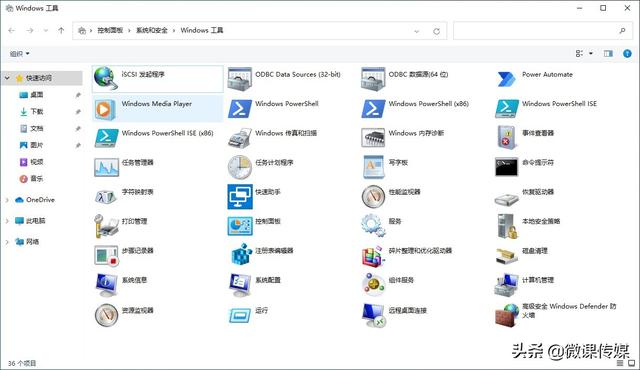在日常做表格的过程中,经常会碰到数据超过单元格溢出的情况。此时将单元格加宽来完全显示数据,是不现实的,只能让表格自动换行,让表格加长才能很好的解决这个问题。
我们在WPS2019中以下表为例,来演示一下。
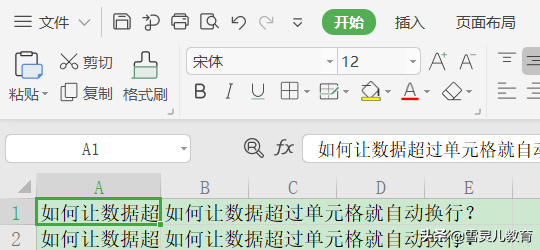
1.首先点击单元格左上角的倒三角,全选表格。
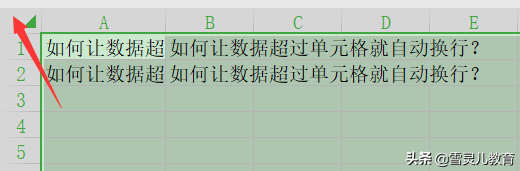
2.然后鼠标右键。在弹出的对话框选择:设置单元格格式。
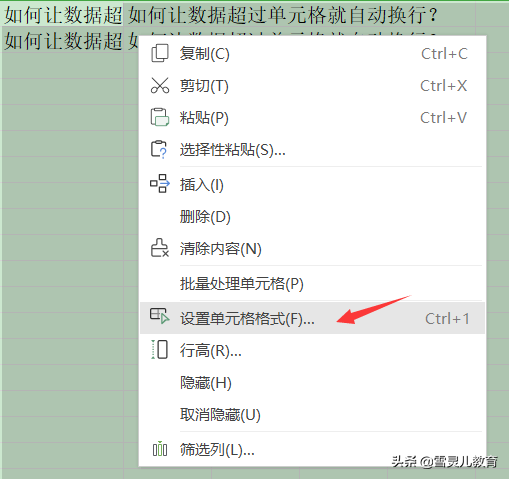
3.在弹出的单元格格式对话框。选择对齐,在文本控制的自动换行前打勾,最后点击确定。
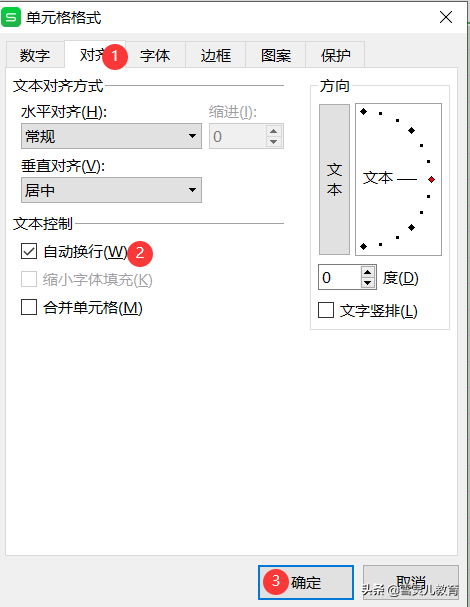
4.这个时候我们会看到表格中的数据,自动换行,并且完全显示了。
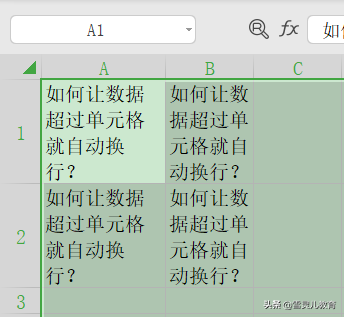
5.如果鼠标点击1,2行之间的行标向下拉动,这整个表格的单元格都会被拉长。
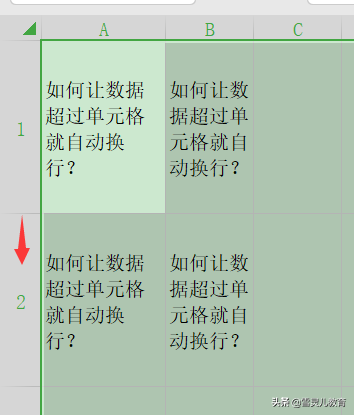
6.如果鼠标点击1,2行之间的行标向上拖动,如图将行高缩短为1.65厘米。
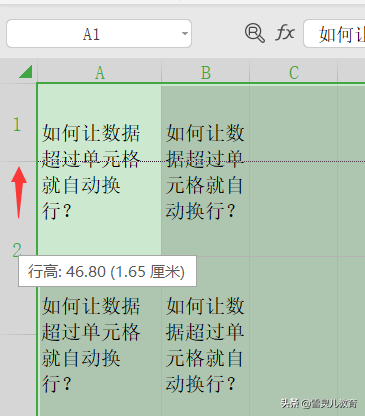
7.则整个表格的单元格都会被缩短。此时数据虽然换行了,但是并不能完全显示。
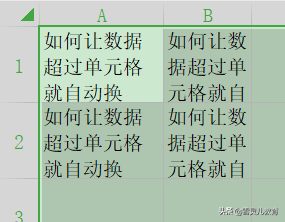
注意事项:
1.如果选中表格后,点击自动换行按钮,单元格中的数据会自动换行,但并不能完全显示。
2.点击表格左上角的倒三角符号,会全选表格,并且改变行高和列宽的任何操作都会改变全表。如果想取消全选,只需要点击任何一个单元格就可以了。